Win10开机任务栏转圈的终极解决方案
时间:2025-05-30 21:09:20 470浏览 收藏
标题:Win10开机任务栏转圈解决方法 内容摘要:Win10系统开机任务栏卡住旋转怎么办?许多用户在开机后发现任务栏一直在旋转,无法正常使用。别担心,本文详细介绍了解决Win10开机任务栏卡住旋转问题的步骤,包括重启进入安全模式、卸载近期安装的驱动或软件,以及通过msconfig禁用非Microsoft服务等方法,帮助用户快速恢复正常使用。
Win10系统开机任务栏卡住旋转怎么办?最近有不少Win10用户反馈,他们的电脑开机后任务栏一直在旋转,导致无法正常使用。遇到这种情况不必惊慌,下面我们将详细介绍如何解决Win10开机任务栏卡住旋转的问题。
解决步骤:
1、首先尝试重启电脑并进入安全模式。重启后会看到一个选择界面,这时选择“疑难解答”,然后按下回车键。
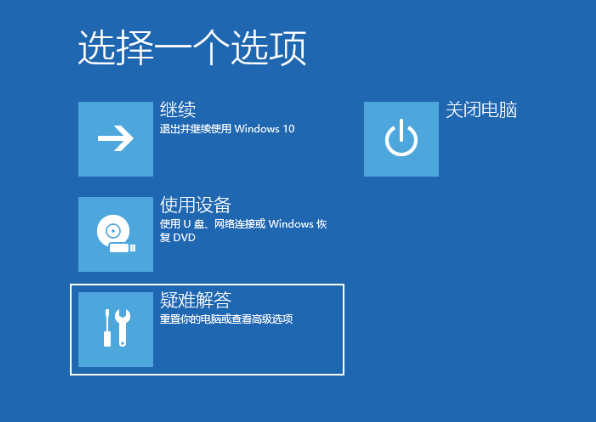
2、接下来点击“高级选项”。
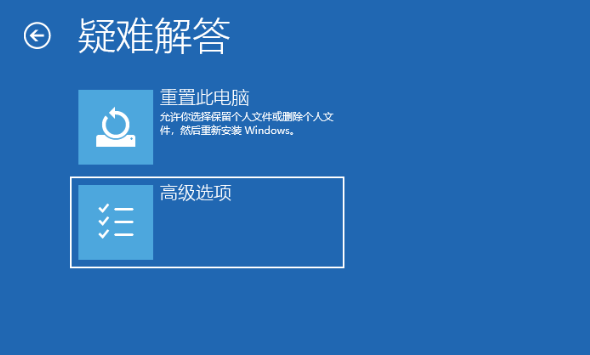
3、随后选择“启动设置”。
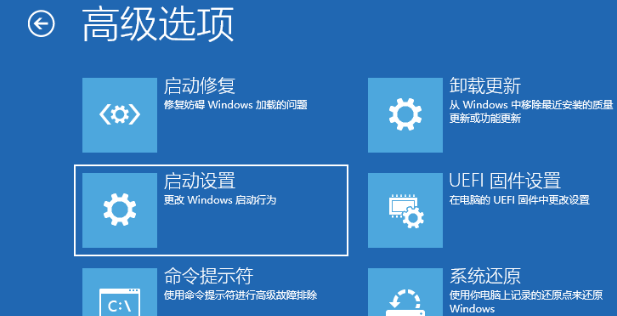
4、在这里直接点击“重启”按钮。
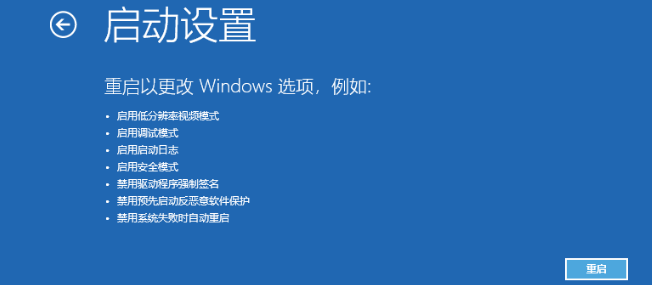
5、重启完成后,会显示启动设置界面,此时按下数字键“4”即可进入安全模式。
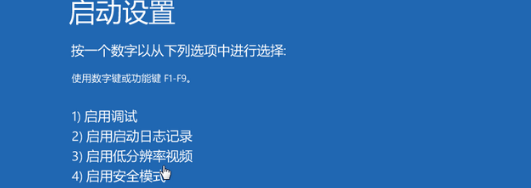
6、进入安全模式后,按下快捷键“win+i”打开设置,选择“应用”,然后进入“卸载程序”,可以尝试卸载近期安装的驱动或软件。
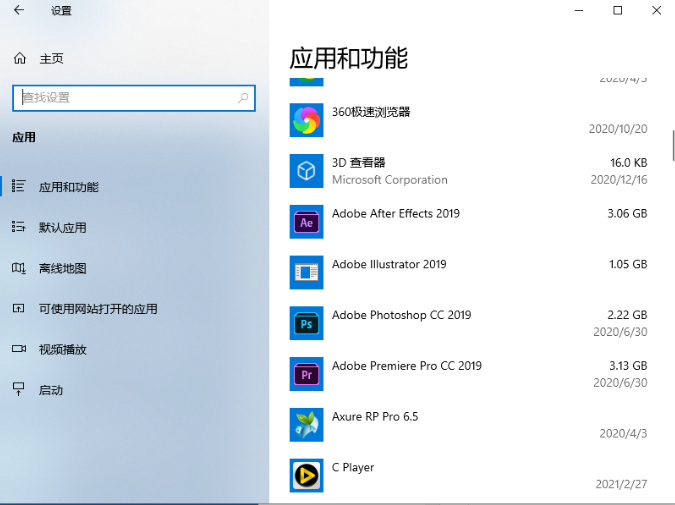
7、对于仍不确定的软件,可在运行框中输入命令:msconfig。
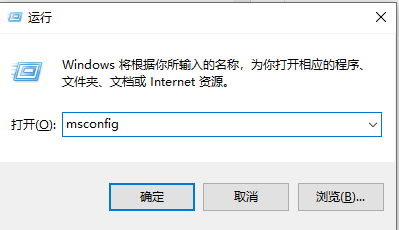
8、切换至“服务”标签页,勾选“隐藏所有Microsoft服务”,并点击“全部禁用”,最后重启电脑。
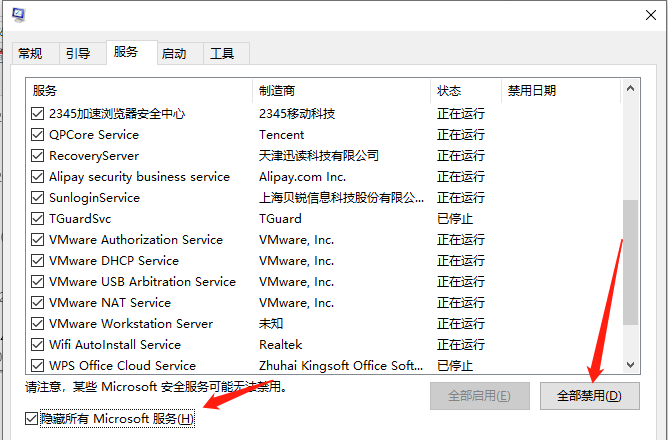
以上是关于Win10开机任务栏卡住旋转问题的解决方法,希望能帮助到有需要的朋友。
本篇关于《Win10开机任务栏转圈的终极解决方案》的介绍就到此结束啦,但是学无止境,想要了解学习更多关于文章的相关知识,请关注golang学习网公众号!
相关阅读
更多>
-
501 收藏
-
501 收藏
-
501 收藏
-
501 收藏
-
501 收藏
最新阅读
更多>
-
280 收藏
-
418 收藏
-
128 收藏
-
315 收藏
-
277 收藏
-
113 收藏
-
320 收藏
-
474 收藏
-
252 收藏
-
422 收藏
-
461 收藏
-
413 收藏
课程推荐
更多>
-

- 前端进阶之JavaScript设计模式
- 设计模式是开发人员在软件开发过程中面临一般问题时的解决方案,代表了最佳的实践。本课程的主打内容包括JS常见设计模式以及具体应用场景,打造一站式知识长龙服务,适合有JS基础的同学学习。
- 立即学习 543次学习
-

- GO语言核心编程课程
- 本课程采用真实案例,全面具体可落地,从理论到实践,一步一步将GO核心编程技术、编程思想、底层实现融会贯通,使学习者贴近时代脉搏,做IT互联网时代的弄潮儿。
- 立即学习 516次学习
-

- 简单聊聊mysql8与网络通信
- 如有问题加微信:Le-studyg;在课程中,我们将首先介绍MySQL8的新特性,包括性能优化、安全增强、新数据类型等,帮助学生快速熟悉MySQL8的最新功能。接着,我们将深入解析MySQL的网络通信机制,包括协议、连接管理、数据传输等,让
- 立即学习 500次学习
-

- JavaScript正则表达式基础与实战
- 在任何一门编程语言中,正则表达式,都是一项重要的知识,它提供了高效的字符串匹配与捕获机制,可以极大的简化程序设计。
- 立即学习 487次学习
-

- 从零制作响应式网站—Grid布局
- 本系列教程将展示从零制作一个假想的网络科技公司官网,分为导航,轮播,关于我们,成功案例,服务流程,团队介绍,数据部分,公司动态,底部信息等内容区块。网站整体采用CSSGrid布局,支持响应式,有流畅过渡和展现动画。
- 立即学习 485次学习
